検索方法には検索バーを使う方法と、マイホームの検索ボックスを使う方法があります。
1 検索バーを使う方法
特定のキーワードやカテゴリでメンバーやコミュニティなどを検索します。
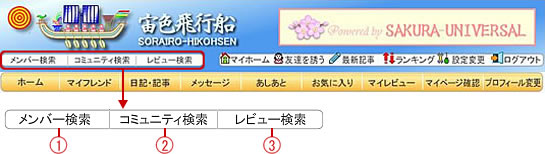
① メンバー検索
①をクリックするとメンバー検索ページが開きます。
方法1.(キーワードで検索する)
検索ページの「メンバー検索」にある各項目は各メンバーのプロフィール設定項目に対応しています。
各項目ごとに選択(またはキーワード入力)して[検索]ボタンを押すと、このキーワードに合致するメンバーが「検索結果一覧」として表示されます。
方法2.(選択肢で検索する)
検索ページ下部にある「検索項目一覧」の[一覧を見る]ボタンを押すと、プロフィールのすべての選択肢が一覧表示され、個々の選択肢をクリックすることで合致するメンバーが「検索結果一覧」として表示されます。
② コミュニティ検索
②をクリックするとコミュニティ検索ページが開きます。
方法1.(キーワードで検索する)
検索ページ上部のボックスにキーワードを入力して[検索]ボタンを押すと、該当するコミュニティがページ下部の「コミュニティ一覧」に表示されます。
※ 絞り込むときはカテゴリも選択します。
方法2.(選択肢で検索する)
検索ページに一覧表示されているコミュニティの各カテゴリをクリックすると、そのカテゴリ内のコミュニティがページ下部の「コミュニティ一覧」に表示されます。
③ レビュー検索
③をクリックするとレビュー検索ページが開きます。
方法1.(キーワードで検索する)
検索ページ上部のボックスにキーワードを入力して[検索]ボタンを押すと、各メンバーが書いたレビューのうち該当するものがページ下部の「レビュー一覧」に表示されます。
※ 絞り込むときはカテゴリも選択します。
方法2.(選択肢で検索する)
検索ページに一覧表示されているレビューの各カテゴリをクリックすると、そのカテゴリに属するものがページ下部の「レビュー一覧」に表示されます。
2 マイホームの検索ボックスを使う方法
日記、コミュニティ、メッセージのそれぞれから、特定のキーワードを含む記事を検索します。

STEP 1
検索ボックスにキーワードを入力します。
STEP 2
①をクリックすると日記・記事の中からこのキーワードを含むものが検索されます。
②をクリックするとコミュニティの中からこのキーワードを含むものが検索されます。
③をクリックするとメッセージの中からこのキーワードを含むものが検索されます。
④をクリックするとウェブ全体の中からこのキーワードを含むものが検索されます。
※ ④のWEB検索はGoogleのサーチエンジンを使った一般検索です。
1 検索バーを使う方法
特定のキーワードやカテゴリでメンバーやコミュニティなどを検索します。
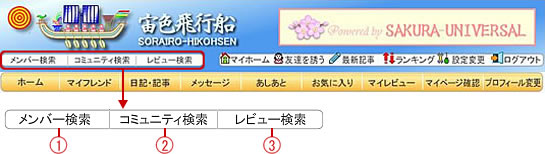
① メンバー検索
①をクリックするとメンバー検索ページが開きます。
方法1.(キーワードで検索する)
検索ページの「メンバー検索」にある各項目は各メンバーのプロフィール設定項目に対応しています。
各項目ごとに選択(またはキーワード入力)して[検索]ボタンを押すと、このキーワードに合致するメンバーが「検索結果一覧」として表示されます。
方法2.(選択肢で検索する)
検索ページ下部にある「検索項目一覧」の[一覧を見る]ボタンを押すと、プロフィールのすべての選択肢が一覧表示され、個々の選択肢をクリックすることで合致するメンバーが「検索結果一覧」として表示されます。
② コミュニティ検索
②をクリックするとコミュニティ検索ページが開きます。
方法1.(キーワードで検索する)
検索ページ上部のボックスにキーワードを入力して[検索]ボタンを押すと、該当するコミュニティがページ下部の「コミュニティ一覧」に表示されます。
※ 絞り込むときはカテゴリも選択します。
方法2.(選択肢で検索する)
検索ページに一覧表示されているコミュニティの各カテゴリをクリックすると、そのカテゴリ内のコミュニティがページ下部の「コミュニティ一覧」に表示されます。
③ レビュー検索
③をクリックするとレビュー検索ページが開きます。
方法1.(キーワードで検索する)
検索ページ上部のボックスにキーワードを入力して[検索]ボタンを押すと、各メンバーが書いたレビューのうち該当するものがページ下部の「レビュー一覧」に表示されます。
※ 絞り込むときはカテゴリも選択します。
方法2.(選択肢で検索する)
検索ページに一覧表示されているレビューの各カテゴリをクリックすると、そのカテゴリに属するものがページ下部の「レビュー一覧」に表示されます。
2 マイホームの検索ボックスを使う方法
日記、コミュニティ、メッセージのそれぞれから、特定のキーワードを含む記事を検索します。

STEP 1
検索ボックスにキーワードを入力します。
STEP 2
①をクリックすると日記・記事の中からこのキーワードを含むものが検索されます。
②をクリックするとコミュニティの中からこのキーワードを含むものが検索されます。
③をクリックするとメッセージの中からこのキーワードを含むものが検索されます。
④をクリックするとウェブ全体の中からこのキーワードを含むものが検索されます。
※ ④のWEB検索はGoogleのサーチエンジンを使った一般検索です。